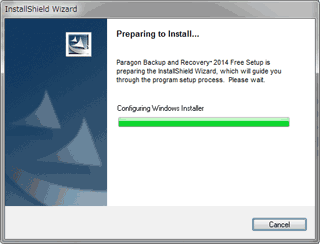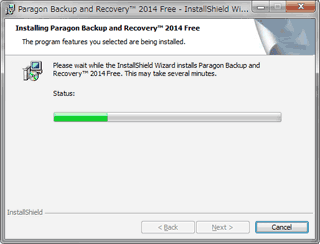Paragon Backup & Recovery 14のインストール方法を紹介したページです。
サイト内に新しいバージョンの情報があります
・インストール方法
・リカバリメディアの作成
・概要およびバックアップ方法
・リストア方法(ドライブ単位)
・リストア方法(フォルダ単位)
Paragon Backup &Recoveryは、HDDやSSDの中身まるごと、またはパーティション単位でイメージ化してバックアップが可能なフリーソフトです。
復元の際は、フォルダ単位の復元も可能です。
バージョン14時代のサイト内リンク
・インストール方法
・概要およびバックアップ方法
・リストア方法(ドライブ単位)
・リストア方法(フォルダ単位)
・リカバリメディアの作成
ダウンロード
・Backup & Recovery Free Edition
・Paragon Backup & Recovery - 窓の杜ライブラリ
作動OS: Windows XP/Vista/7/8/8.1
※64bit版Windowsでは64bit版を、
32bit版Windowsでは32bir版を利用します。
ダウンロードファイルを間違えないようにしましょう。
インストール手順
ダウンロードした「Paragon-xxx-FRE_WinInstallxxx_xx.x.xx.x.exe」をダブルクリックします(x部分はバージョンナンバーなど)
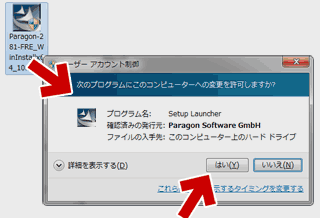
▲クリックで拡大
UACが反応しますので、コンピューターに変更を加えるため、「はい」を選択します。
まず、不足しているランタイムがインストールされます。
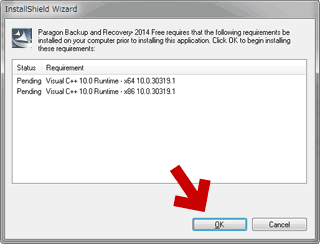
▲クリックで拡大
OKを押すと、表示されたCirtual C++などのランタイムがインストールされます。
Paragon Backup & Recoveryのインストーラーが起動します。
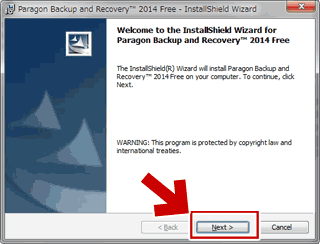
▲クリックで拡大
「Next」を押します。
使用許諾書が表示されます。
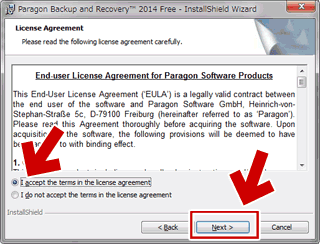
▲クリックで拡大
[Next]を押します
ユーザー情報を記入します。
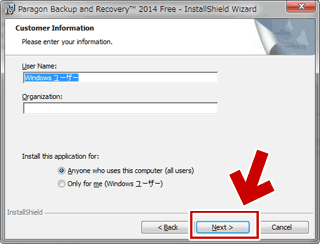
▲クリックで拡大
特に変更する必要はありません。
そのまま[Next]を押します。
インストールするコンポーネントおよび場所を選択します。
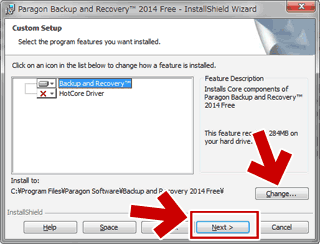
▲クリックで拡大
ここも何か理由がない限り、そのまま[Next]を押せばOKです。
インストール場所を変更したい場合は、右中段の[Change]を選択してフォルダを指定します。
インストールの準備が完了しました。
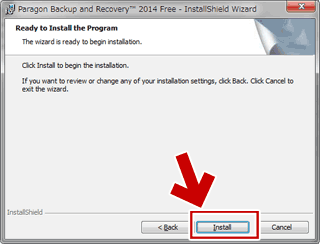
▲クリックで拡大
ここで[Install]を選択すると、実際にインストール作業が始まります。
インストール終了画面。
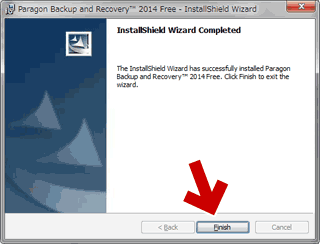
▲クリックで拡大
[Finish]をクリックすれば、Paragon Backup & Recoveryのインストールは完了です。
バージョン14時代のサイト内リンク
・インストール方法
・概要およびバックアップ方法
・リストア方法(ドライブ単位)
・リストア方法(フォルダ単位)
・リカバリメディアの作成